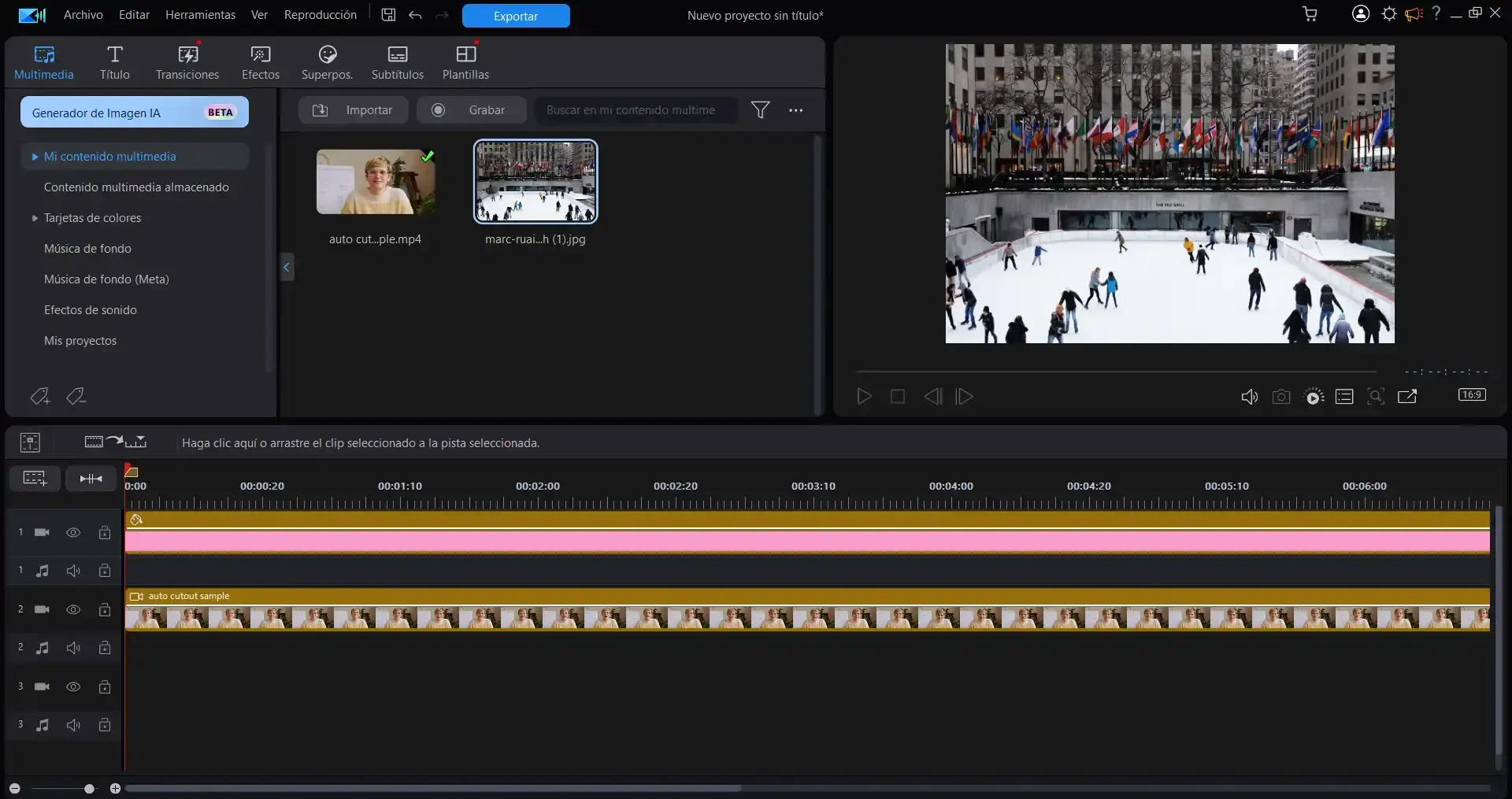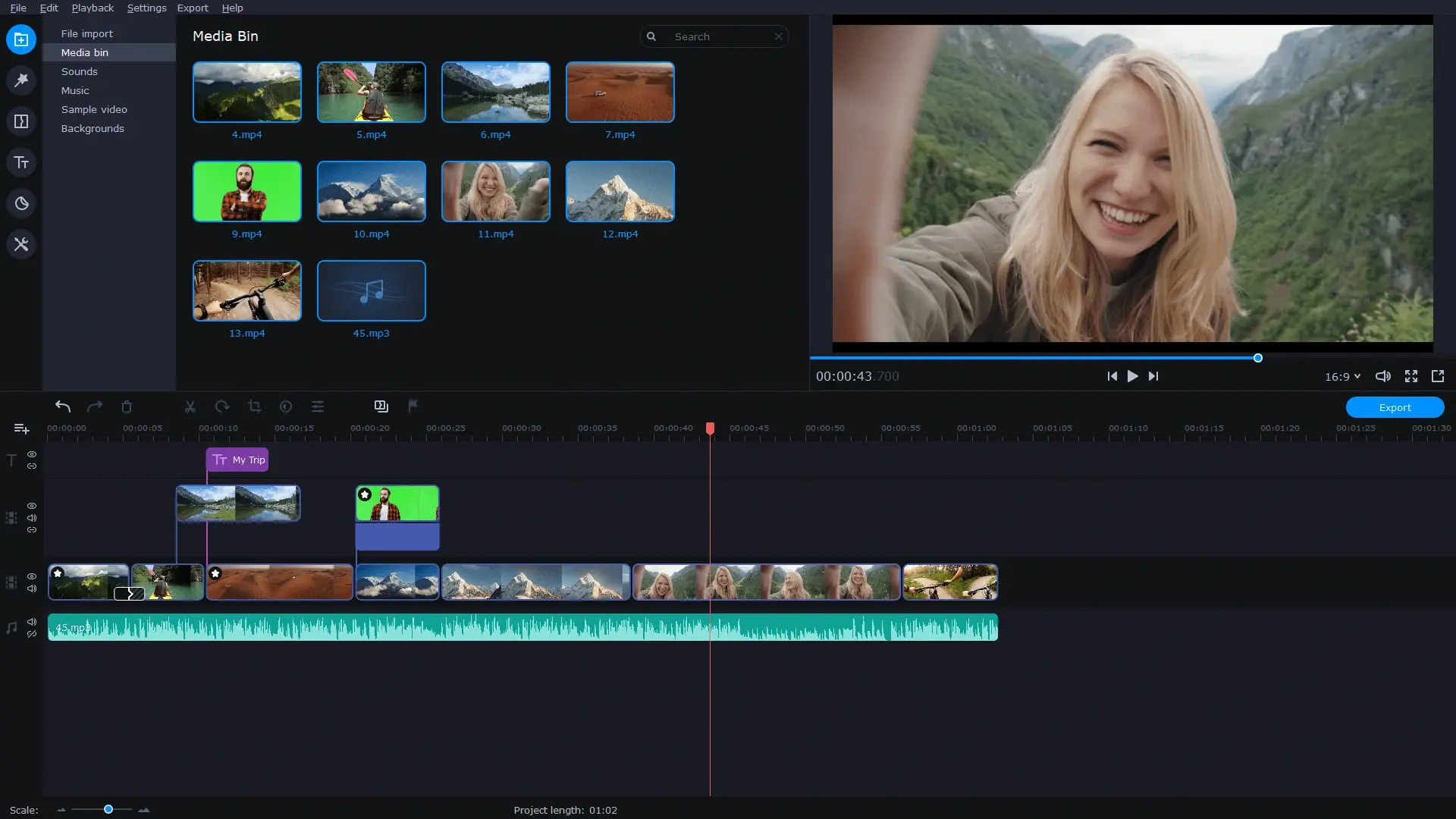- Movie Maker está descontinuado; el Editor de vídeo de Fotos ocupa su lugar básico.
- Guía segura para instalar Movie Maker en Windows 11 desde repositorios fiables.
- Selección curada de opciones gratis y de pago con IA, desde Shotcut a PowerDirector.
- Checklist de funciones clave para elegir el editor que mejor encaja contigo.
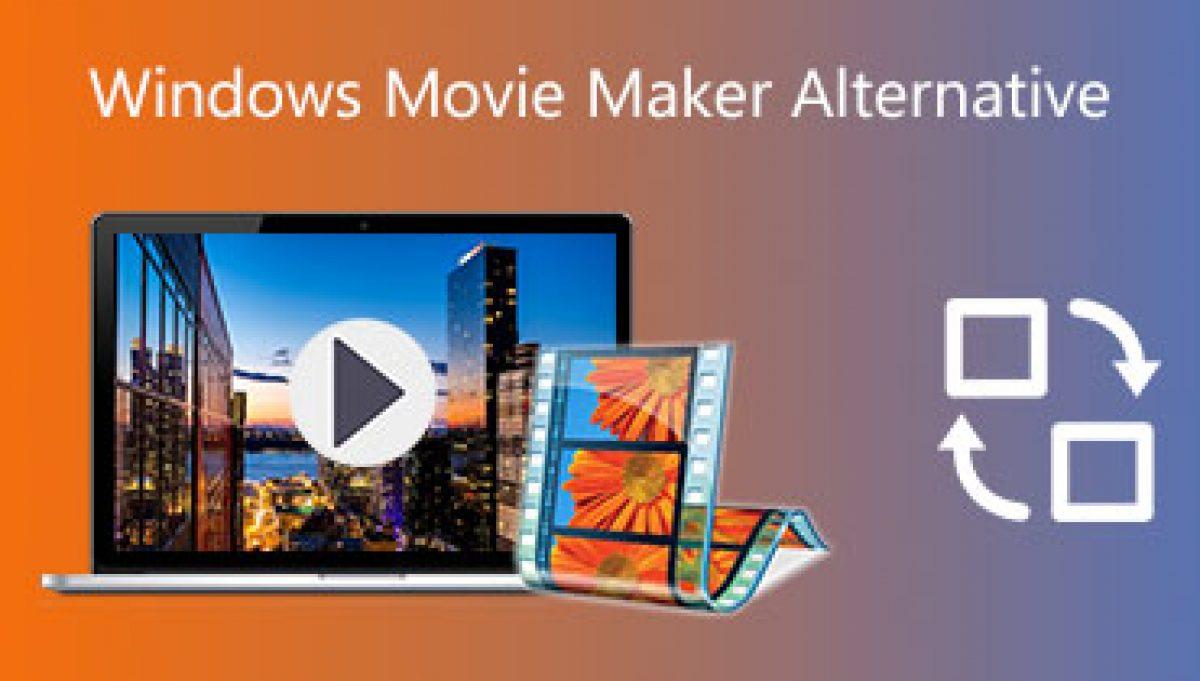
Si echas de menos aquel editor sencillote con el que empezaste a montar tus clips, no eres el único: Windows Movie Maker marcó a toda una generación. Aunque Microsoft dejó de darle soporte hace años y ya no se puede descargar desde su web, hay vida más allá y, de hecho, hay opciones gratuitas y de pago que cubren (y superan) sus funciones con creces.
En esta guía encontrarás todo lo necesitas: desde cómo instalar de forma segura la última versión funcional en Windows 11 hasta un repaso a las alternativas más parecidas y fáciles, otras más potentes con herramientas de IA, y una lista ampliada para que no te quedes sin opciones. Todo explicado en español de España, con ejemplos claros y truquillos para editar vídeos en la computadora gratis.
Qué fue de Windows Movie Maker y por qué conviene buscar opciones
Movie Maker fue descontinuado en 2017 y ya no tiene descargas oficiales ni actualizaciones; en Windows 10 y Windows 11 su relevo lo toma la app Fotos con el módulo Editor de vídeo, que es básico y recuerda al clásico flujo de trabajo. Ahora bien, si te hace falta algo más versátil, las alternativas modernas rinden mejor y son más estables.
Entre sus ventajas históricas, destacó por ser gratis, estar preinstalado en muchos PC y ofrecer una curva de aprendizaje suave con temas, transiciones y títulos fáciles. El lado menos amable era evidente: solo una pista en la línea de tiempo, nada de pantalla verde avanzada, cierres inesperados y pocas opciones para crecer creativamente. Hoy, las alternativas solventan todo eso sin complicarte la vida.
Si no quieres cambiar de hábitos, el propio Windows ofrece una salida: el Editor de vídeo dentro de Fotos, prácticamente un sucesor espiritual con textos, música, recortes y composición simple. Pero si quieres ir más allá (más capas, filtros modernos, 4K, etc.), merecerá la pena dar el salto a un editor más completo.
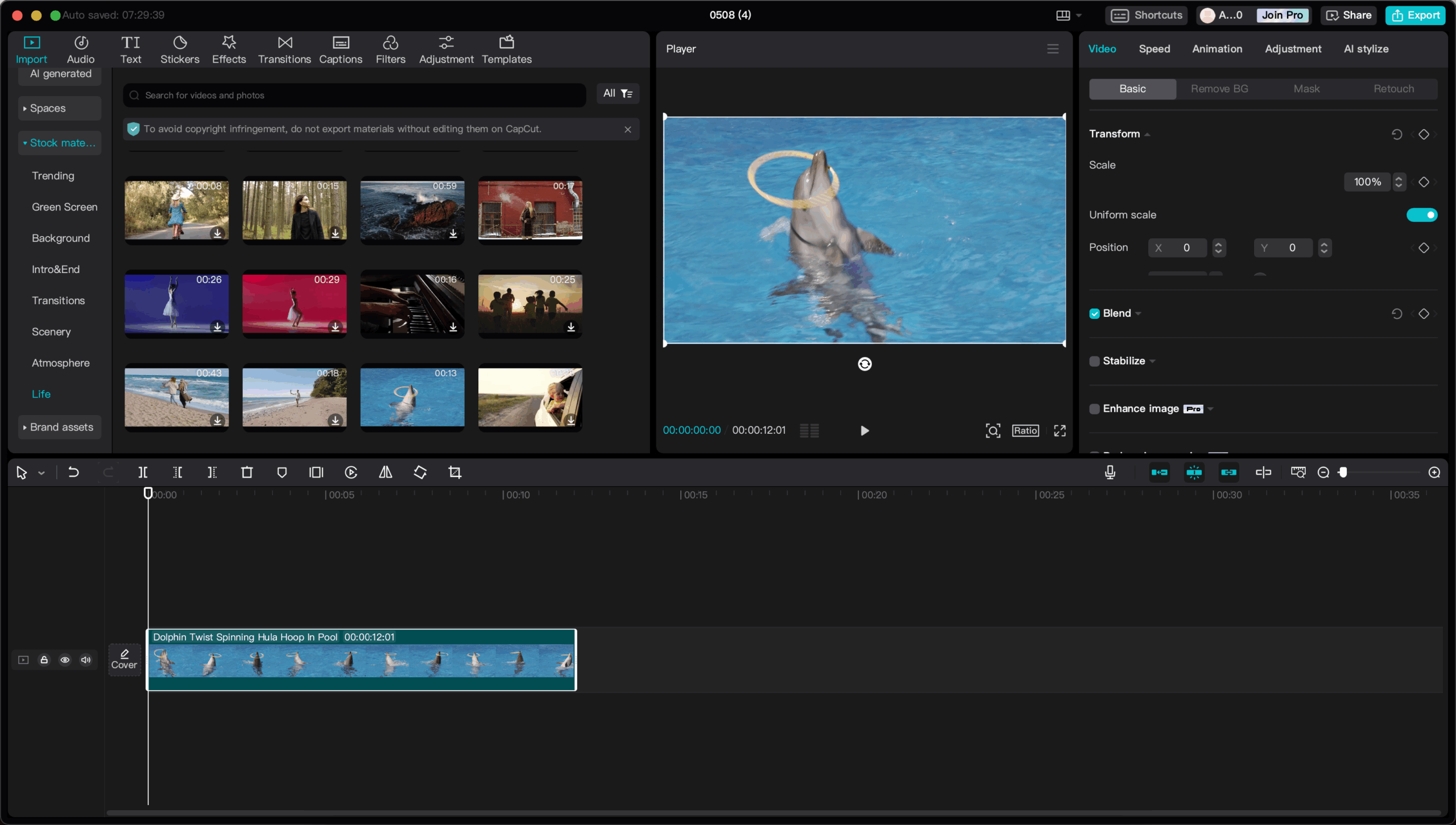
Cómo instalar Windows Movie Maker en Windows 11 de forma segura
Aunque no hay descarga oficial, es posible instalar la última hornada de Windows Essentials desde repositorios reputados. Ojo: hazlo bajo tu propia responsabilidad, usa un antivirus actualizado y evita fuentes dudosas.
Pasos orientativos (reformulados a partir del procedimiento conocido): descarga el paquete de Windows Essentials desde Internet Archive; una vez bajes el ejecutable wlsetup-all.exe, ejecútalo con permisos de administrador; cuando te pregunte, permite que la aplicación realice cambios; instala .NET Framework 3.5 si te lo solicita; en el instalador, elige la opción para seleccionar programas concretos; marca Photo Gallery and Movie Maker y continúa hasta finalizar. Al terminar, tendrás de nuevo el editor clásico listo para probar.
Es importante tener en cuenta que no recibe parches de seguridad ni mejoras, por lo que algunos formatos modernos pueden dar guerra y, si necesitas optimizar el tamaño, consulta cómo cambiar el tamaño de un archivo de vídeo. En equipos actuales, la estabilidad puede no ser la mejor. Si notas cuelgues o incompatibilidades, mejor apuesta por una alternativa actualizada.
11 alternativas gratuitas y sencillas al estilo Movie Maker
Si lo que quieres es sentirte como en casa pero con más potencia, aquí tienes once propuestas gratuitas o con versión gratuita, pensadas para Windows 10/11 y, en varios casos, también para Linux y macOS. La idea: que puedas cortar, unir, añadir títulos y transiciones sin liarte.
-
Shotcut: editor de código abierto, multiplataforma, con soporte para cientos de formatos gracias a FFmpeg. Permite múltiples pistas, filtros, textos, captura desde webcam, y exportaciones hasta 4K. Si te va la sencillez sin renunciar a funciones, es de las mejores opciones gratis.
-
OpenShot: gratuito, multiplataforma y muy amigable. Interfaz de arrastrar y soltar, marcas de agua, redimensionado y rotación de clips, transiciones y títulos animados (incluso con animaciones 3D si integras Blender). Ideal para quien viene de Movie Maker y quiere algo reconocible y fácil.
-
Kdenlive: open source, multiplataforma, con soporte para formatos FFmpeg, atajos personalizables, títulos, multitud de efectos y transiciones, y buen rendimiento. Su enfoque no lineal te permite montajes multicapa muy flexibles.
-
Lightworks: potentísimo, con versión gratuita suficiente para empezar (la limitación es el 4K en la free y algunas funciones pro). Interfaz moderna, herramientas sólidas para edición básica y curva de aprendizaje razonable.
-
DaVinci Resolve: la versión gratis es increíblemente capaz en edición, color (etalonaje), efectos y audio. Es algo más avanzado, pero si quieres crecer en posproducción, no tiene rival a coste cero.
-
VSDC Free Video Editor: para Windows, con interfaz simple, filtros tipo redes sociales, transiciones y ajustes de luz, además de efectos de vídeo y audio. Ligero, ideal para PC modestos.
-
Wax: veterano freeware con línea de tiempo multifuente y muchos efectos. Su look no es moderno, pero sirve de sobra para montajes básicos con imágenes y música.
-
VirtualDub: clásico de software libre centrado en compresión, cortes y manejo de pistas de vídeo. Fluye bien con formatos tradicionales; con contenedores modernos como MP4 puede necesitar trucos o conversiones previas.
-
MiniTool MovieMaker: adopta el aspecto del Movie Maker original con una interfaz super sencilla. Permite recortes, transiciones, títulos, zooms y control de velocidad. Perfecto si buscas familiaridad inmediata.
-
ivsEdits: versión gratuita con pocas limitaciones y soporte hasta 4K. Diferencias con la de pago: efectos disponibles, multicámara y formatos de exportación. Requiere registro pero ofrece mucha calidad.
-
Editor de vídeo de Windows (dentro de Fotos): prácticamente un Movie Maker encubierto que ya viene en Windows 10/11. Añade clips, textos, música y algo de movimiento sin instalar nada extra; ideal para resolver ediciones rápidas.
5 alternativas muy similares a Movie Maker, gratis y sin complicaciones
Si valoras que todo sea directo y con pocas capas, estas cinco brillan por similitud de uso y por cubrir lo esencial sin marcas de agua molestas (o con límites razonables): VideoPad, Wax, VLMC, Shotcut y Avidemux.
-
VideoPad: interfaz muy parecida a la del clásico, admite exportación a redes sociales, soporta 4K y tiene transiciones predefinidas. Ojo, la edición gratuita reduce pistas de audio y algunos efectos parecen anticuados.
-
Wax: funciona de lujo para presentaciones con fotos y música. Incluye complementos 2D/3D y transiciones; eso sí, los formatos soportados al importar/exportar son más limitados (AVI/WAV, MPEG y algunos más).
-
VideoLAN Movie Creator (VLMC): basado en la tecnología de VLC, libre y multiplataforma. Lee y exporta casi cualquier formato; al estar en desarrollo, puede ser más lento en render.
-
Shotcut: aunque se ve distinto, en el uso recuerda al flujo de arrastrar/soltar y recortar/pegar. Permite chroma key, filtros, transiciones y edición multipista; carece de demasiadas transiciones llamativas y no tiene tantos tutoriales como otros.
-
Avidemux: perfecto para cortar, filtrar y codificar con precisión. Soporta AVI, DVD, MPEG, MP4, ASF… La interfaz intimida al principio y no tiene línea de tiempo al uso, pero cumple muy bien su objetivo.
10 alternativas destacadas con funciones modernas (IA incluida)
Si te apetece dar un salto y aprovechar herramientas de inteligencia artificial, bibliotecas de efectos y plantillas listas para usar, estas diez opciones te van a sonar mucho. Algunas son gratuitas u ofrecen planes gratis con marcas de agua o límites razonables.
-
PowerDirector (Win, Mac, iOS, Android): subtítulos automáticos, estabilizador con IA, eliminación de fondo, multipista, corrección de color y gran biblioteca de efectos. Interfaz intuitiva para principiantes y músculo para usuarios avanzados.
-
Clipchamp (online): editor web con arrastrar/soltar, plantillas, biblioteca libre de derechos y grabación de pantalla y webcam. Convierte vídeos, ofrece texto a voz y funciona desde el navegador.
-
Movavi Video Editor (Win, Mac): muy fácil, con render en segundo plano, estabilización, filtros y corrección de color. La versión gratuita tiene límites, pero ofrece una relación calidad-precio atractiva.
-
Filmora (Win, Mac): sencilla, con efectos, transiciones, edición de audio, herramientas de IA y corrección de color. La versión gratis incluye marca de agua; puedes ver cómo descargar el vídeo de Filmora sin marca de agua.
-
Adobe Premiere Elements (Win, Mac): edición guiada paso a paso, presentaciones y autocorrección de color. Es la puerta de entrada a la suite Adobe para quien busca algo fácil y estable.
-
OpenShot (Win, Mac, Linux): gratuito, código abierto, capas ilimitadas, títulos y animaciones 3D. Interfaz sencilla; puede tener altibajos de rendimiento en proyectos largos.
-
CapCut (online y de escritorio): edición simplificada con efectos y filtros, subtítulos automáticos, herramientas de audio y funciones con IA. Excelente para contenido corto y redes sociales.
-
Corel VideoStudio Ultimate (Win): buen soporte para 360º, texto 3D, máscaras, estabilización y multicámara. Interfaz amigable y precio competitivo.
-
VideoPad (Win, Mac): edición 3D y 360°, hasta 60 formatos, transiciones y exportación directa a YouTube. Ideal si buscas algo clásico, rápido y compatible.
-
Avidemux (Win, Mac, Linux): enfoque en cortar, filtrar y codificar. Ligero, estable y compatible con múltiples plataformas.
CapCut para crear cortos y acelerar flujos con IA
CapCut combina edición muy directa con plantillas, filtros y funciones automáticas. Es perfecto para quien crea vídeos para TikTok, Reels o Shorts y quiere resultados vistosos sin complicaciones.
Funciones clave: colaboración en equipo con comentarios, amplia biblioteca de música y stickers, plantillas listas para aplicar, cambios rápidos de relación de aspecto, y herramientas de IA para trabajar más rápido (subtítulos, eliminación de fondo, mejora de audio, etc.).
Crear varios YouTube Shorts desde un vídeo largo es pan comido: sube el archivo, elige la duración para los cortes automáticos, deja que el sistema genere los clips (el tiempo depende del tamaño del archivo), añade textos si quieres y exporta todo en lote. Si necesitas obtener clips externos, mira cómo descargar vídeos cortos gratis. También puedes fijar el formato vertical y aplicar presets de tipografías.
Guía exprés de PowerDirector: tres trucos de IA
Si necesitas la máxima productividad sin renunciar a calidad, PowerDirector es un all-in-one muy potente. A continuación, tres flujos típicos reexplicados con pasos sencillos:
Quitar fondo con IA: abre el programa, entra en la herramienta de eliminación de fondo con IA, arrastra el vídeo, elige fondo transparente o desenfocado, ajusta la intensidad y exporta el resultado.
Subtítulos automáticos: ve a Voz a Texto con IA, suelta el vídeo o audio, selecciona fuente de audio e idioma, crea la transcripción, revisa y edita si hace falta, y exporta con los subtítulos incrustados.
Estabilizar vídeo: abre Estabilizador de Vídeo, arrastra el clip, ajusta el nivel de corrección, activa la corrección de movimientos rotatorios y el estabilizador mejorado si procede, aplica a todo y guarda la nueva versión.
Open source y semiprofesionales para crecer
Además de Shotcut y Kdenlive, hay dos nombres que conviene tener en el radar si quieres ampliar horizontes sin perderte en interfaces imposibles. El primero es Olive, un proyecto joven, de código abierto y enfoque minimalista que promete ser alternativa gratuita a suites profesionales; aunque aún en fase temprana, ya permite cortes, transiciones básicas y exportación con soltura.
El segundo es HitFilm Express, pensado para quienes desean efectos llamativos de forma accesible. Aporta una biblioteca de looks, colorimetría avanzada, efectos especiales inspirados en estilos artísticos y edición sólida; lo ideal es contar con 4–8 GB de RAM como mínimo para ir fluido.
Si te preocupa el rendimiento, Kdenlive y VSDC suelen comportarse bien en equipos modestos; si te gusta experimentar con títulos y animaciones, OpenShot con Blender amplía muchísimo sus posibilidades.
Pros y contras de seguir con Movie Maker
Ventajas clásicas: gratuito, muy fácil de entender, símbolos y flujos parecidos a entornos profesionales, y una colección de temas, transiciones y música que cubrían lo básico para vídeos caseros.
Desventajas: diseñado para principiantes, solo una pista, nada de pantalla verde avanzada ni multicapa real, cierres inesperados frecuentes y sin soporte desde 2017. Si ya tienes experiencia, sus límites se notan enseguida.
Qué funciones conviene buscar en una alternativa
Para acertar con el editor, valora estos puntos clave: títulos y gráficos en movimiento, corrección de color, herramientas de audio, transiciones útiles, composición (PIP, máscaras, chroma), control de velocidad, seguimiento de movimiento, utilidades con IA, buen rendimiento al exportar y optimización para tu hardware/CPU.
Lista extendida de alternativas para todos los gustos
Además de las ya citadas, toma nota de esta lista ampliada: Filmora Video Editor, Ezvid, Pinnacle Studio, Corel VideoStudio Pro X8, Avid Media Composer, VideoPad Video Editor, Adobe Premiere Pro, Lightworks, Vegas Pro 13, VideoLAN Movie Creator, Windows Live Movie Maker (clásico), Avidemux, Wax, AVS Video Editor, SolveigMM AVITrimmer, VSDC Free Video Editor, VideoSpin, Jahshaka, VirtualDub. Entre ellas hay gratuitas, freemium y profesionales; elige en función de tu proyecto y tu curva de aprendizaje deseada.
FAQ rápida
¿Qué reemplazó a Movie Maker en Windows? En Windows 10 y 11, el testigo lo coge Editor de vídeo dentro de la app Fotos. No es un sustituto idéntico, pero cumple para montajes básicos.
¿Cómo se llama ahora Movie Maker? No existe como tal; su heredero funcional es Microsoft Fotos con Editor de vídeo. Si buscas algo igual de simple pero más capaz, mira Shotcut u OpenShot.
¿Qué pasó con Movie Maker en Windows 10? Microsoft lo retiró en 2017, ya no viene preinstalado ni se descarga desde su web. La alternativa oficial es Fotos, o acudir a editores de terceros.
¿Dónde se puede instalar Movie Maker hoy? Solo desde repositorios de terceros (como Internet Archive) y con precaución. No recibe parches y puede tener fallos con formatos modernos.
¿Alternativas gratis para Mac? Tienes OpenShot, Shotcut, Avidemux, VideoPad, Movavi (prueba), Filmora (prueba) y iMovie como opción nativa muy solvente.
¿Alternativas gratis para móvil? PowerDirector, iMovie (iOS) y Splice cubren edición rápida y de calidad en el teléfono.
Si lo que quieres es editar sin quebraderos de cabeza, apuesta por opciones como Movavi o Filmora; para color y posproducción seria, DaVinci Resolve brilla; si te va el software libre, Kdenlive y OpenShot te dan control y cero coste; y para vídeos cortos con IA que ahorren tiempo, PowerDirector y CapCut son apuesta segura. Con este panorama, escoger un editor ya no es cuestión de nostalgia, sino de elegir la herramienta que mejor encaje con tus ganas de crear.